ESP OPEL ADAM 2014.5 Handleiding Infotainment (in Dutch)
[x] Cancel search | Manufacturer: OPEL, Model Year: 2014.5, Model line: ADAM, Model: OPEL ADAM 2014.5Pages: 113, PDF Size: 1.87 MB
Page 9 of 113
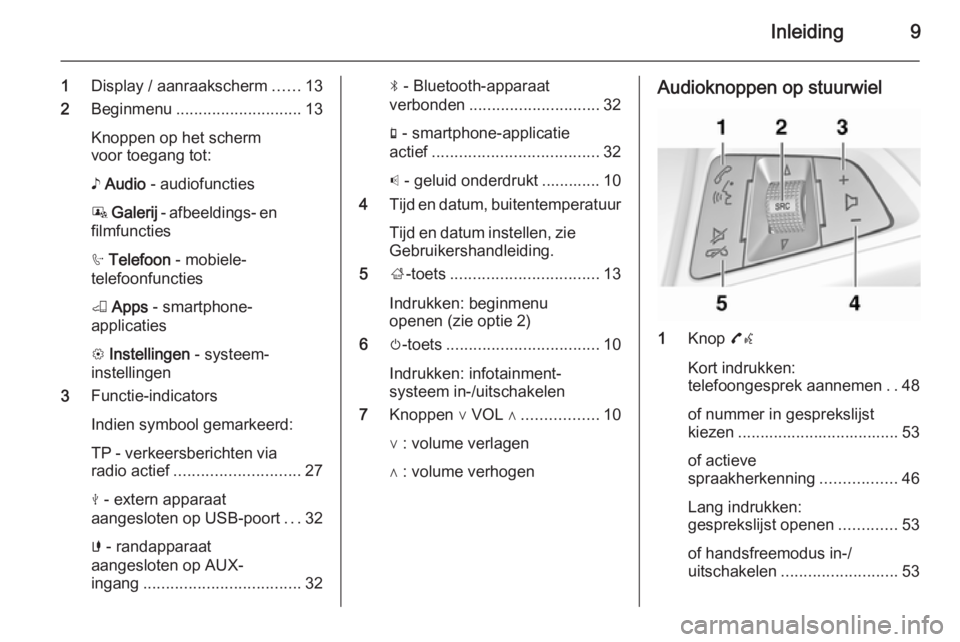
Inleiding9
1Display / aanraakscherm ......13
2 Beginmenu ............................ 13
Knoppen op het scherm
voor toegang tot:
♪ Audio - audiofuncties
P Galerij - afbeeldings- en
filmfuncties
h Telefoon - mobiele-
telefoonfuncties
K Apps - smartphone-
applicaties
L Instellingen - systeem‐
instellingen
3 Functie-indicators
Indien symbool gemarkeerd: TP - verkeersberichten via radio actief ............................ 27
M - extern apparaat
aangesloten op USB-poort ...32
G - randapparaat
aangesloten op AUX-
ingang ................................... 32N - Bluetooth-apparaat
verbonden ............................. 32
g - smartphone-applicatie
actief ..................................... 32
p - geluid onderdrukt ............. 10
4 Tijd en datum, buitentemperatuur
Tijd en datum instellen, zie Gebruikershandleiding.
5 ;-toets ................................. 13
Indrukken: beginmenu
openen (zie optie 2)
6 m-toets .................................. 10
Indrukken: infotainment‐
systeem in-/uitschakelen
7 Knoppen ∨ VOL ∧ .................10
∨ : volume verlagen
∧ : volume verhogenAudioknoppen op stuurwiel
1 Knop 7w
Kort indrukken:
telefoongesprek aannemen ..48
of nummer in gesprekslijst
kiezen .................................... 53
of actieve
spraakherkenning .................46
Lang indrukken:
gesprekslijst openen .............53
of handsfreemodus in-/
uitschakelen .......................... 53
Page 10 of 113
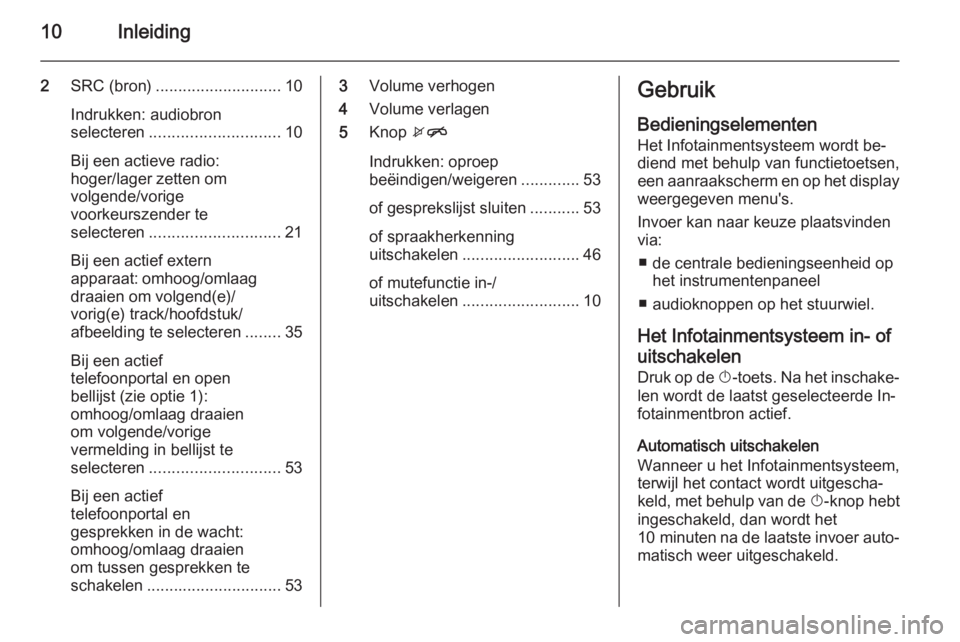
10Inleiding
2SRC (bron) ............................ 10
Indrukken: audiobron
selecteren ............................. 10
Bij een actieve radio:
hoger/lager zetten om
volgende/vorige
voorkeurszender te
selecteren ............................. 21
Bij een actief extern
apparaat: omhoog/omlaag
draaien om volgend(e)/
vorig(e) track/hoofdstuk/
afbeelding te selecteren ........35
Bij een actief
telefoonportal en open
bellijst (zie optie 1):
omhoog/omlaag draaien
om volgende/vorige
vermelding in bellijst te
selecteren ............................. 53
Bij een actief
telefoonportal en
gesprekken in de wacht:
omhoog/omlaag draaien
om tussen gesprekken te
schakelen .............................. 533Volume verhogen
4 Volume verlagen
5 Knop xn
Indrukken: oproep
beëindigen/weigeren .............53
of gesprekslijst sluiten ...........53
of spraakherkenning
uitschakelen .......................... 46
of mutefunctie in-/
uitschakelen .......................... 10Gebruik
Bedieningselementen
Het Infotainmentsysteem wordt be‐
diend met behulp van functietoetsen,
een aanraakscherm en op het display
weergegeven menu's.
Invoer kan naar keuze plaatsvinden
via:
■ de centrale bedieningseenheid op het instrumentenpaneel
■ audioknoppen op het stuurwiel.
Het Infotainmentsysteem in- of uitschakelen Druk op de X-toets. Na het inschake‐
len wordt de laatst geselecteerde In‐
fotainmentbron actief.
Automatisch uitschakelen
Wanneer u het Infotainmentsysteem,
terwijl het contact wordt uitgescha‐
keld, met behulp van de X-knop hebt
ingeschakeld, dan wordt het
10 minuten na de laatste invoer auto‐
matisch weer uitgeschakeld.
Page 22 of 113
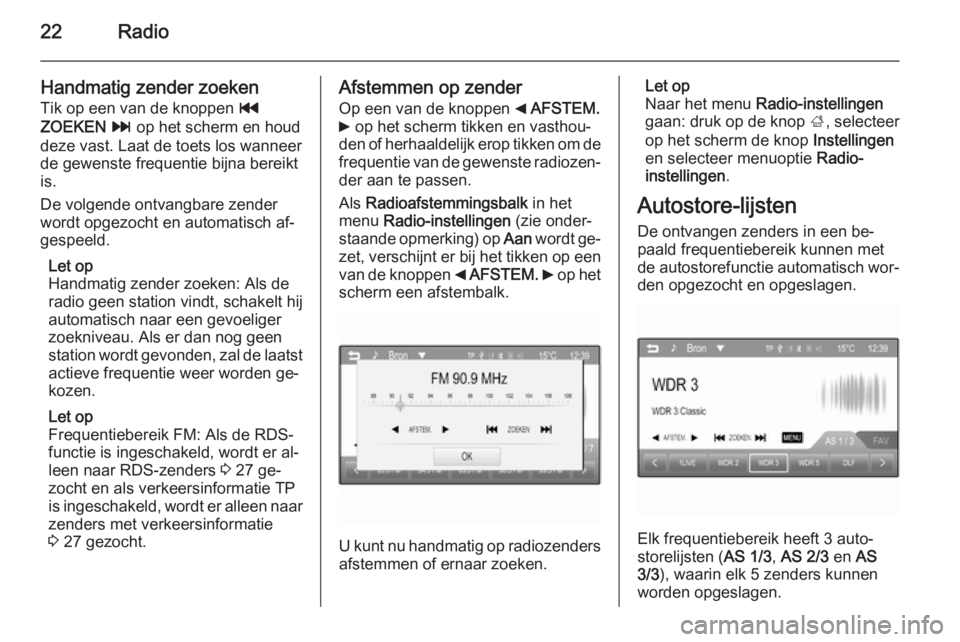
22Radio
Handmatig zender zoeken
Tik op een van de knoppen t
ZOEKEN v op het scherm en houd
deze vast. Laat de toets los wanneer
de gewenste frequentie bijna bereikt
is.
De volgende ontvangbare zender
wordt opgezocht en automatisch af‐
gespeeld.
Let op
Handmatig zender zoeken: Als de
radio geen station vindt, schakelt hij
automatisch naar een gevoeliger
zoekniveau. Als er dan nog geen
station wordt gevonden, zal de laatst actieve frequentie weer worden ge‐
kozen.
Let op
Frequentiebereik FM: Als de RDS-
functie is ingeschakeld, wordt er al‐
leen naar RDS-zenders 3 27 ge‐
zocht en als verkeersinformatie TP
is ingeschakeld, wordt er alleen naar
zenders met verkeersinformatie 3 27 gezocht.Afstemmen op zender
Op een van de knoppen _ AFSTEM.
6 op het scherm tikken en vasthou‐
den of herhaaldelijk erop tikken om de frequentie van de gewenste radiozen‐
der aan te passen.
Als Radioafstemmingsbalk in het
menu Radio-instellingen (zie onder‐
staande opmerking) op Aan wordt ge‐
zet, verschijnt er bij het tikken op een
van de knoppen _ AFSTEM. 6 op het
scherm een afstembalk.
U kunt nu handmatig op radiozenders
afstemmen of ernaar zoeken.
Let op
Naar het menu Radio-instellingen
gaan: druk op de knop ;, selecteer
op het scherm de knop Instellingen
en selecteer menuoptie Radio-
instellingen .
Autostore-lijsten
De ontvangen zenders in een be‐ paald frequentiebereik kunnen met
de autostorefunctie automatisch wor‐ den opgezocht en opgeslagen.
Elk frequentiebereik heeft 3 auto‐
storelijsten ( AS 1/3, AS 2/3 en AS
3/3 ), waarin elk 5 zenders kunnen
worden opgeslagen.
Page 27 of 113
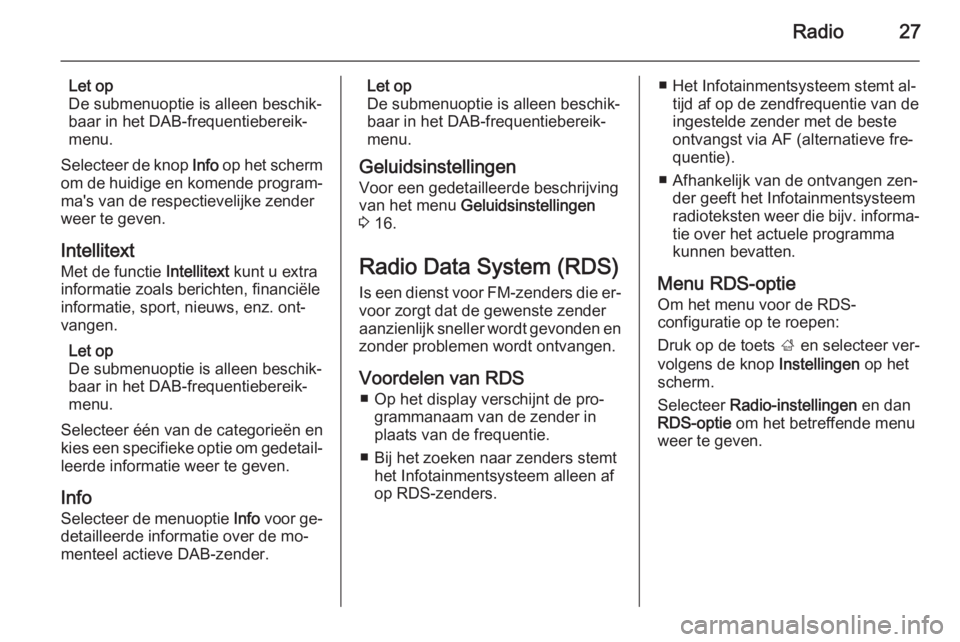
Radio27
Let op
De submenuoptie is alleen beschik‐
baar in het DAB-frequentiebereik‐
menu.
Selecteer de knop Info op het scherm
om de huidige en komende program‐ ma's van de respectievelijke zender
weer te geven.
Intellitext
Met de functie Intellitext kunt u extra
informatie zoals berichten, financiële
informatie, sport, nieuws, enz. ont‐
vangen.
Let op
De submenuoptie is alleen beschik‐
baar in het DAB-frequentiebereik‐
menu.
Selecteer één van de categorieën en
kies een specifieke optie om gedetail‐
leerde informatie weer te geven.
Info
Selecteer de menuoptie Info voor ge‐
detailleerde informatie over de mo‐
menteel actieve DAB-zender.Let op
De submenuoptie is alleen beschik‐
baar in het DAB-frequentiebereik‐
menu.
Geluidsinstellingen
Voor een gedetailleerde beschrijving
van het menu Geluidsinstellingen
3 16.
Radio Data System (RDS)
Is een dienst voor FM-zenders die er‐
voor zorgt dat de gewenste zender
aanzienlijk sneller wordt gevonden en zonder problemen wordt ontvangen.
Voordelen van RDS ■ Op het display verschijnt de pro‐ grammanaam van de zender in
plaats van de frequentie.
■ Bij het zoeken naar zenders stemt het Infotainmentsysteem alleen af
op RDS-zenders.■ Het Infotainmentsysteem stemt al‐ tijd af op de zendfrequentie van deingestelde zender met de beste
ontvangst via AF (alternatieve fre‐
quentie).
■ Afhankelijk van de ontvangen zen‐ der geeft het Infotainmentsysteem
radioteksten weer die bijv. informa‐
tie over het actuele programma
kunnen bevatten.
Menu RDS-optie
Om het menu voor de RDS-
configuratie op te roepen:
Druk op de toets ; en selecteer ver‐
volgens de knop Instellingen op het
scherm.
Selecteer Radio-instellingen en dan
RDS-optie om het betreffende menu
weer te geven.
Page 35 of 113
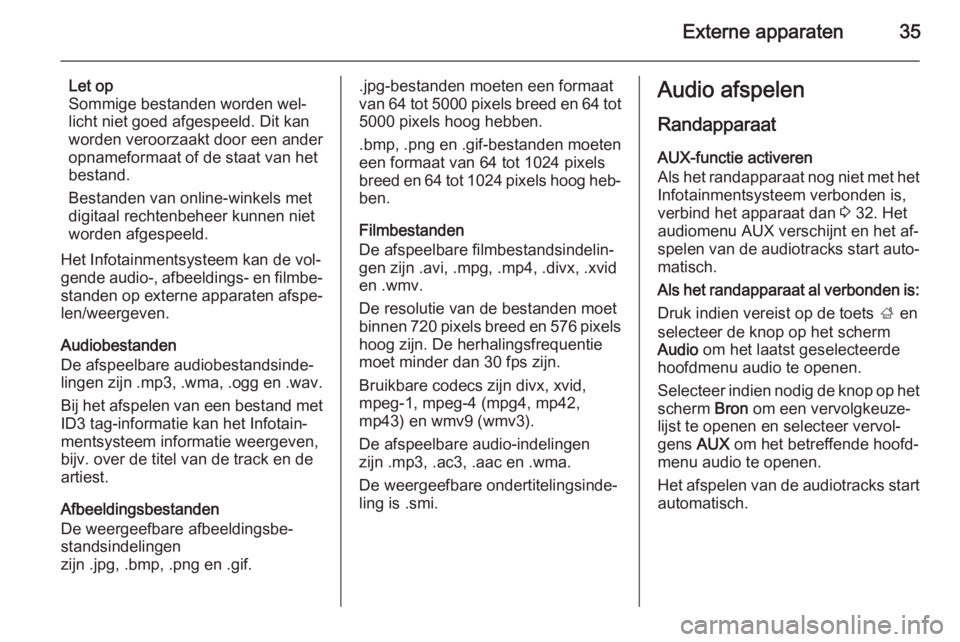
Externe apparaten35
Let op
Sommige bestanden worden wel‐
licht niet goed afgespeeld. Dit kan
worden veroorzaakt door een ander
opnameformaat of de staat van het
bestand.
Bestanden van online-winkels met
digitaal rechtenbeheer kunnen niet worden afgespeeld.
Het Infotainmentsysteem kan de vol‐ gende audio-, afbeeldings- en filmbe‐ standen op externe apparaten afspe‐len/weergeven.
Audiobestanden
De afspeelbare audiobestandsinde‐
lingen zijn .mp3, .wma, .ogg en .wav.
Bij het afspelen van een bestand met
ID3 tag-informatie kan het Infotain‐
mentsysteem informatie weergeven,
bijv. over de titel van de track en de
artiest.
Afbeeldingsbestanden
De weergeefbare afbeeldingsbe‐
standsindelingen
zijn .jpg, .bmp, .png en .gif..jpg-bestanden moeten een formaat van 64 tot 5000 pixels breed en 64 tot 5000 pixels hoog hebben.
.bmp, .png en .gif-bestanden moeten
een formaat van 64 tot 1024 pixels
breed en 64 tot 1024 pixels hoog heb‐
ben.
Filmbestanden
De afspeelbare filmbestandsindelin‐
gen zijn .avi, .mpg, .mp4, .divx, .xvid
en .wmv.
De resolutie van de bestanden moet
binnen 720 pixels breed en 576 pixels
hoog zijn. De herhalingsfrequentie
moet minder dan 30 fps zijn.
Bruikbare codecs zijn divx, xvid,
mpeg-1, mpeg-4 (mpg4, mp42,
mp43) en wmv9 (wmv3).
De afspeelbare audio-indelingen
zijn .mp3, .ac3, .aac en .wma.
De weergeefbare ondertitelingsinde‐
ling is .smi.Audio afspelen
Randapparaat AUX-functie activeren
Als het randapparaat nog niet met het
Infotainmentsysteem verbonden is,
verbind het apparaat dan 3 32. Het
audiomenu AUX verschijnt en het af‐
spelen van de audiotracks start auto‐ matisch.
Als het randapparaat al verbonden is:
Druk indien vereist op de toets ; en
selecteer de knop op het scherm Audio om het laatst geselecteerde
hoofdmenu audio te openen.
Selecteer indien nodig de knop op het scherm Bron om een vervolgkeuze‐
lijst te openen en selecteer vervol‐
gens AUX om het betreffende hoofd‐
menu audio te openen.
Het afspelen van de audiotracks start
automatisch.
Page 37 of 113
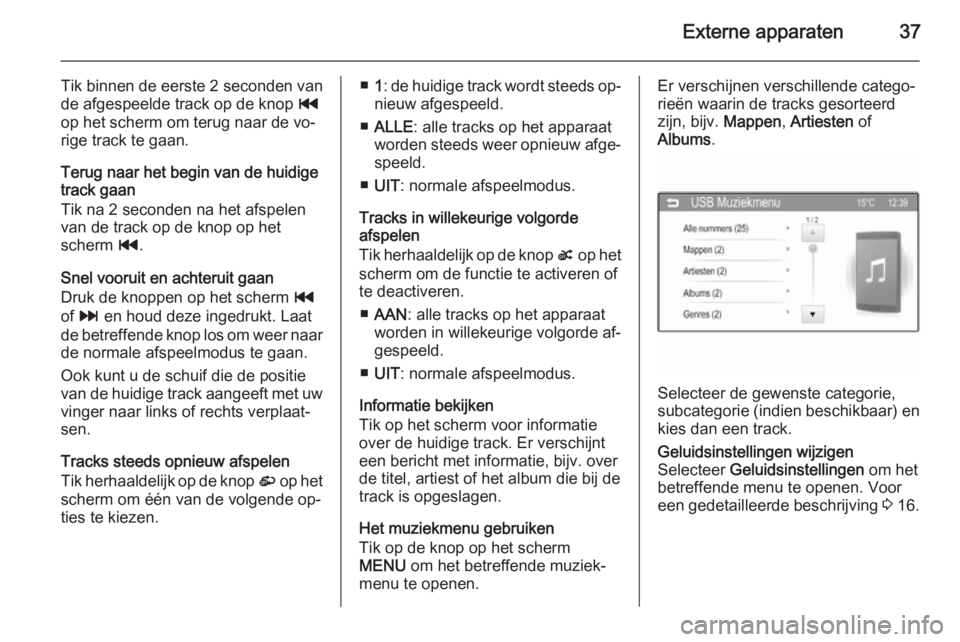
Externe apparaten37
Tik binnen de eerste 2 seconden van
de afgespeelde track op de knop t
op het scherm om terug naar de vo‐
rige track te gaan.
Terug naar het begin van de huidige
track gaan
Tik na 2 seconden na het afspelen
van de track op de knop op het
scherm t.
Snel vooruit en achteruit gaan
Druk de knoppen op het scherm t
of v en houd deze ingedrukt. Laat
de betreffende knop los om weer naar de normale afspeelmodus te gaan.
Ook kunt u de schuif die de positie
van de huidige track aangeeft met uw vinger naar links of rechts verplaat‐
sen.
Tracks steeds opnieuw afspelen
Tik herhaaldelijk op de knop r op het
scherm om één van de volgende op‐
ties te kiezen.■ 1: de huidige track wordt steeds op‐
nieuw afgespeeld.
■ ALLE : alle tracks op het apparaat
worden steeds weer opnieuw afge‐
speeld.
■ UIT : normale afspeelmodus.
Tracks in willekeurige volgorde
afspelen
Tik herhaaldelijk op de knop s op het
scherm om de functie te activeren of
te deactiveren.
■ AAN : alle tracks op het apparaat
worden in willekeurige volgorde af‐
gespeeld.
■ UIT : normale afspeelmodus.
Informatie bekijken
Tik op het scherm voor informatie
over de huidige track. Er verschijnt
een bericht met informatie, bijv. over
de titel, artiest of het album die bij de
track is opgeslagen.
Het muziekmenu gebruiken
Tik op de knop op het scherm
MENU om het betreffende muziek‐
menu te openen.Er verschijnen verschillende catego‐
rieën waarin de tracks gesorteerd
zijn, bijv. Mappen, Artiesten of
Albums .
Selecteer de gewenste categorie,
subcategorie (indien beschikbaar) en
kies dan een track.
Geluidsinstellingen wijzigen
Selecteer Geluidsinstellingen om het
betreffende menu te openen. Voor
een gedetailleerde beschrijving 3 16.
Page 38 of 113
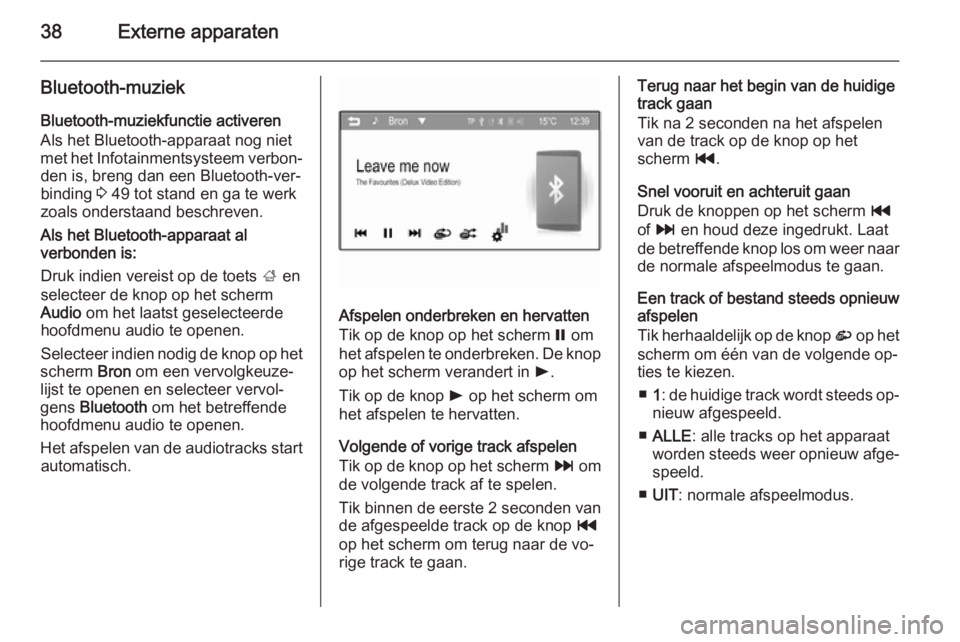
38Externe apparaten
Bluetooth-muziekBluetooth-muziekfunctie activeren
Als het Bluetooth-apparaat nog niet
met het Infotainmentsysteem verbon‐ den is, breng dan een Bluetooth-ver‐
binding 3 49 tot stand en ga te werk
zoals onderstaand beschreven.
Als het Bluetooth-apparaat al
verbonden is:
Druk indien vereist op de toets ; en
selecteer de knop op het scherm
Audio om het laatst geselecteerde
hoofdmenu audio te openen.
Selecteer indien nodig de knop op het
scherm Bron om een vervolgkeuze‐
lijst te openen en selecteer vervol‐
gens Bluetooth om het betreffende
hoofdmenu audio te openen.
Het afspelen van de audiotracks start automatisch.
Afspelen onderbreken en hervatten
Tik op de knop op het scherm = om
het afspelen te onderbreken. De knop op het scherm verandert in l.
Tik op de knop l op het scherm om
het afspelen te hervatten.
Volgende of vorige track afspelen
Tik op de knop op het scherm v om
de volgende track af te spelen.
Tik binnen de eerste 2 seconden van
de afgespeelde track op de knop t
op het scherm om terug naar de vo‐
rige track te gaan.
Terug naar het begin van de huidige
track gaan
Tik na 2 seconden na het afspelen van de track op de knop op het
scherm t.
Snel vooruit en achteruit gaan
Druk de knoppen op het scherm t
of v en houd deze ingedrukt. Laat
de betreffende knop los om weer naar de normale afspeelmodus te gaan.
Een track of bestand steeds opnieuw
afspelen
Tik herhaaldelijk op de knop r op het
scherm om één van de volgende op‐
ties te kiezen.
■ 1: de huidige track wordt steeds op‐
nieuw afgespeeld.
■ ALLE : alle tracks op het apparaat
worden steeds weer opnieuw afge‐
speeld.
■ UIT : normale afspeelmodus.
Page 39 of 113
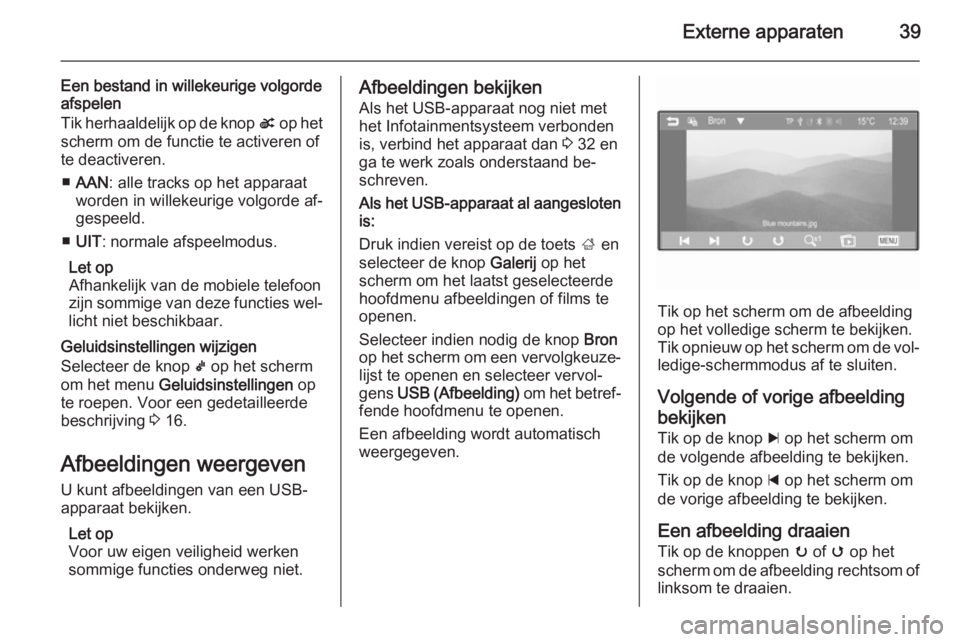
Externe apparaten39
Een bestand in willekeurige volgorde
afspelen
Tik herhaaldelijk op de knop s op het
scherm om de functie te activeren of
te deactiveren.
■ AAN : alle tracks op het apparaat
worden in willekeurige volgorde af‐
gespeeld.
■ UIT : normale afspeelmodus.
Let op
Afhankelijk van de mobiele telefoon zijn sommige van deze functies wel‐
licht niet beschikbaar.
Geluidsinstellingen wijzigen
Selecteer de knop k op het scherm
om het menu Geluidsinstellingen op
te roepen. Voor een gedetailleerde
beschrijving 3 16.
Afbeeldingen weergeven U kunt afbeeldingen van een USB-
apparaat bekijken.
Let op
Voor uw eigen veiligheid werken
sommige functies onderweg niet.Afbeeldingen bekijken
Als het USB-apparaat nog niet met
het Infotainmentsysteem verbonden
is, verbind het apparaat dan 3 32 en
ga te werk zoals onderstaand be‐
schreven.
Als het USB-apparaat al aangesloten
is:
Druk indien vereist op de toets ; en
selecteer de knop Galerij op het
scherm om het laatst geselecteerde hoofdmenu afbeeldingen of films te
openen.
Selecteer indien nodig de knop Bron
op het scherm om een vervolgkeuze‐ lijst te openen en selecteer vervol‐
gens USB (Afbeelding) om het betref‐
fende hoofdmenu te openen.
Een afbeelding wordt automatisch
weergegeven.
Tik op het scherm om de afbeelding
op het volledige scherm te bekijken.
Tik opnieuw op het scherm om de vol‐ ledige-schermmodus af te sluiten.
Volgende of vorige afbeelding
bekijken
Tik op de knop c op het scherm om
de volgende afbeelding te bekijken.
Tik op de knop d op het scherm om
de vorige afbeelding te bekijken.
Een afbeelding draaien
Tik op de knoppen u of v op het
scherm om de afbeelding rechtsom of linksom te draaien.
Page 42 of 113
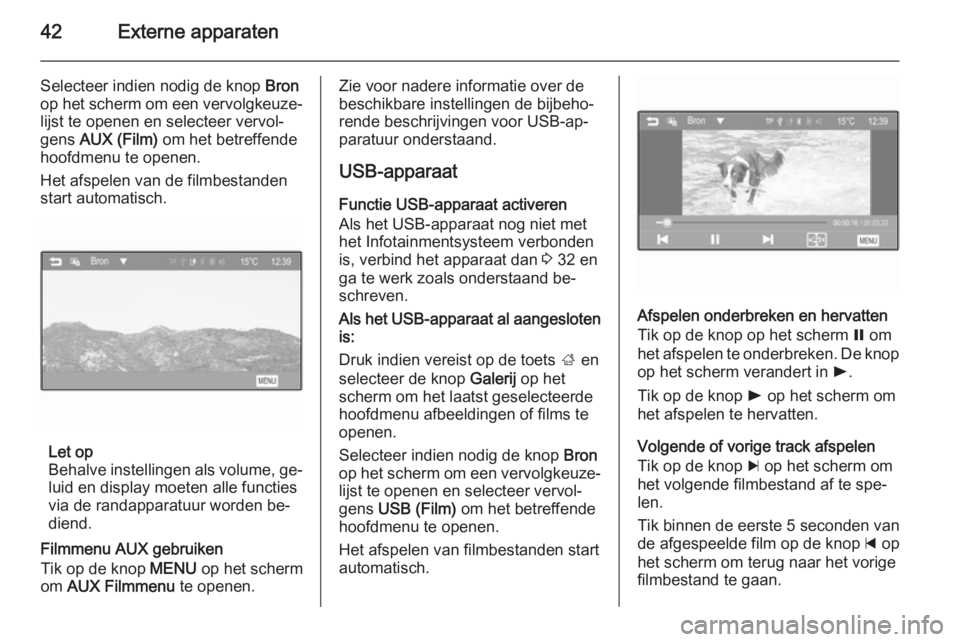
42Externe apparaten
Selecteer indien nodig de knop Bron
op het scherm om een vervolgkeuze‐
lijst te openen en selecteer vervol‐
gens AUX (Film) om het betreffende
hoofdmenu te openen.
Het afspelen van de filmbestanden
start automatisch.
Let op
Behalve instellingen als volume, ge‐ luid en display moeten alle functies
via de randapparatuur worden be‐
diend.
Filmmenu AUX gebruiken
Tik op de knop MENU op het scherm
om AUX Filmmenu te openen.
Zie voor nadere informatie over de
beschikbare instellingen de bijbeho‐
rende beschrijvingen voor USB-ap‐
paratuur onderstaand.
USB-apparaat
Functie USB-apparaat activeren
Als het USB-apparaat nog niet met
het Infotainmentsysteem verbonden
is, verbind het apparaat dan 3 32 en
ga te werk zoals onderstaand be‐
schreven.
Als het USB-apparaat al aangesloten is:
Druk indien vereist op de toets ; en
selecteer de knop Galerij op het
scherm om het laatst geselecteerde
hoofdmenu afbeeldingen of films te
openen.
Selecteer indien nodig de knop Bron
op het scherm om een vervolgkeuze‐
lijst te openen en selecteer vervol‐
gens USB (Film) om het betreffende
hoofdmenu te openen.
Het afspelen van filmbestanden start
automatisch.
Afspelen onderbreken en hervatten
Tik op de knop op het scherm = om
het afspelen te onderbreken. De knop op het scherm verandert in l.
Tik op de knop l op het scherm om
het afspelen te hervatten.
Volgende of vorige track afspelen
Tik op de knop c op het scherm om
het volgende filmbestand af te spe‐ len.
Tik binnen de eerste 5 seconden van
de afgespeelde film op de knop d op
het scherm om terug naar het vorige
filmbestand te gaan.
Page 43 of 113
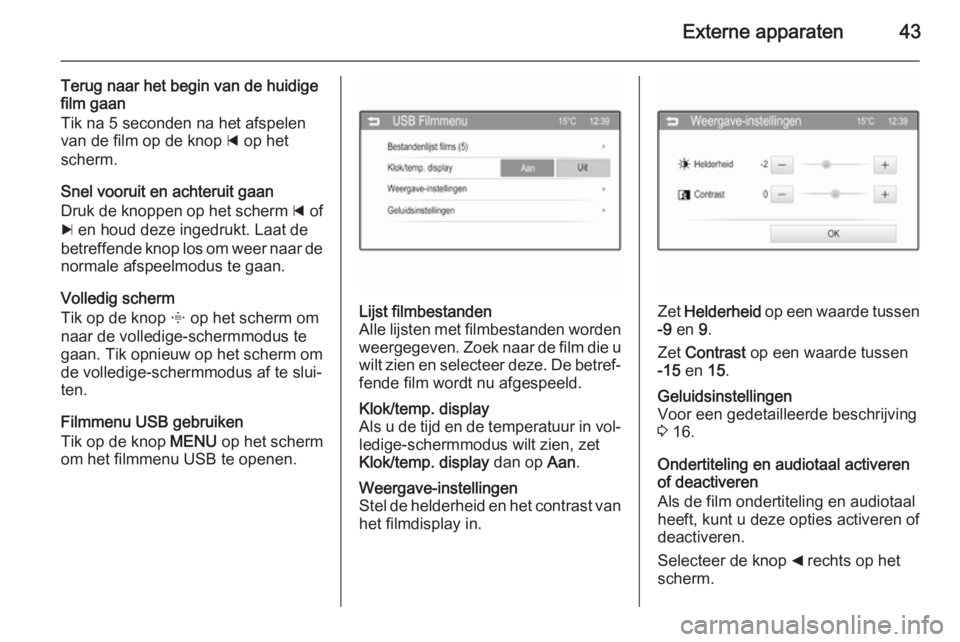
Externe apparaten43
Terug naar het begin van de huidige
film gaan
Tik na 5 seconden na het afspelen
van de film op de knop d op het
scherm.
Snel vooruit en achteruit gaan
Druk de knoppen op het scherm d of
c en houd deze ingedrukt. Laat de
betreffende knop los om weer naar de
normale afspeelmodus te gaan.
Volledig scherm
Tik op de knop x op het scherm om
naar de volledige-schermmodus te
gaan. Tik opnieuw op het scherm om de volledige-schermmodus af te slui‐
ten.
Filmmenu USB gebruiken
Tik op de knop MENU op het scherm
om het filmmenu USB te openen.Lijst filmbestanden
Alle lijsten met filmbestanden worden
weergegeven. Zoek naar de film die u
wilt zien en selecteer deze. De betref‐ fende film wordt nu afgespeeld.Klok/temp. display
Als u de tijd en de temperatuur in vol‐
ledige-schermmodus wilt zien, zet
Klok/temp. display dan op Aan.Weergave-instellingen
Stel de helderheid en het contrast van het filmdisplay in.
Zet Helderheid op een waarde tussen
-9 en 9.
Zet Contrast op een waarde tussen
-15 en 15.
Geluidsinstellingen
Voor een gedetailleerde beschrijving
3 16.
Ondertiteling en audiotaal activeren
of deactiveren
Als de film ondertiteling en audiotaal
heeft, kunt u deze opties activeren of
deactiveren.
Selecteer de knop _ rechts op het
scherm.